文章目錄
- 概述
- 1.數據透視表基本操作
- 1.1準備數據:
- 1.2創建透視表:
- 1.3設置透視表字段:
- 1.4多級分類匯總和交叉匯總的差別
- 1.5計算匯總數據:
- 1.6透視表美化:
- 1.7篩選和排序:
- 1.8更新透視表:
- 2.數據透視-數據分析指標
- 2.1計數、求和、求平均、最大值、最小值、...
- 2.2 占總數的百分比
- 2.3父行匯總的百分比
- 2.4其他總和類百分比
- 2.5相對百分比
- 2.6環比增長率
- 2.7同比增長率
- 2.8目標完成率
- 2.9排名統計
- 2.10按年、季度、月、周、日分組匯總
- 2.11按數值區間自動分組(等距分組)
概述
本文將介紹如何利用Excel中強大的透視表功能,快速計算各種數據分析指標。透視表是一種靈活且高效的工具,可以對數據進行匯總、計算總和、平均值、計數以及其他數據分析指標。通過本文,能夠學會如何在透視表中輕松地生成各種數據分析指標,從而更快速、更準確地分析大量數據,發現數據背后的洞察,為決策提供有力支持。不論是處理銷售數據、財務數據還是其他類型的數據,掌握透視表計算數據分析指標的技巧都將幫助您提升數據分析能力,提高工作效率。以下是一些常見的數據分析指標,以及如何在透視表中計算它們:
1.數據透視表基本操作
數據透視表是按條件、類別進行各種匯總統計的綜合型分析工具、是一款綜合型的數據分析工具,可以用來分類匯總、計算平均數、百分比、分段分組統計、排序篩選……。能夠讓多維度的數據匯總分析,就像搭積木一樣簡單。
數據透視表在數據分析中具有以下優勢:
- 快速匯總數據: 數據透視表可以快速對大量數據進行匯總分析,無需編寫復雜的公式或腳本。只需簡單拖放字段,就可以輕松創建各種匯總報表。
- 靈活性: 透視表具有很高的靈活性,可以根據需求輕松調整數據的排列方式和匯總方式。你可以隨時添加、刪除或重新排列字段,以滿足不同的分析需求。
- 易于理解: 透視表以直觀的方式展示數據,通過交叉表格的形式清晰呈現不同數據維度之間的關系。這種可視化方式有助于用戶更直觀地理解數據,發現數據中的模式和趨勢。
- 快速計算: 透視表可以快速計算各種數據統計指標,如總和、平均值、計數等,而無需繁瑣的手工計算。這節省了大量時間,并減少了可能出現的錯誤。
- 數據透明度: 通過透視表,用戶可以快速過濾、排序和展開數據,找出關鍵細節或異常情況,從而提高數據的透明度和可理解性。
- 與原始數據鏈接: 透視表與原始數據之間是動態關聯的,如果原始數據發生變化,只需簡單地刷新透視表即可更新分析結果,確保數據分析的及時性和準確性。
- 適用范圍廣泛: 數據透視表適用于各種行業和領域的數據分析,如銷售分析、財務分析、人力資源管理等,幫助用戶快速獲取關鍵業務指標。
以下是數據透視表的基本操作步驟:
1.1準備數據:
數據要求: 數據可以包含多個列和行,每個單元格都應該包含一個數據項。
接下來,就先以一份銷售明細表為例,熟悉數據透視表的某礎操作,然后再詳細看看每一類統計分析方法,如何用數據透視表來完成。

1.2創建透視表:
單擊銷售明細表的任意數據 – 插人選項卡-- 數據透視表 – 確認選擇的數據范圍,并選擇放置透視表的位置 – 確定

1.3設置透視表字段:
生成數據透視表區域后,只要單擊透視表區域任意位置,就會顯現數據表透視窗口。
在透視表字段列表中,將需要分析的數據字段拖動到適當的區域,如行區域、列區域和值區域。
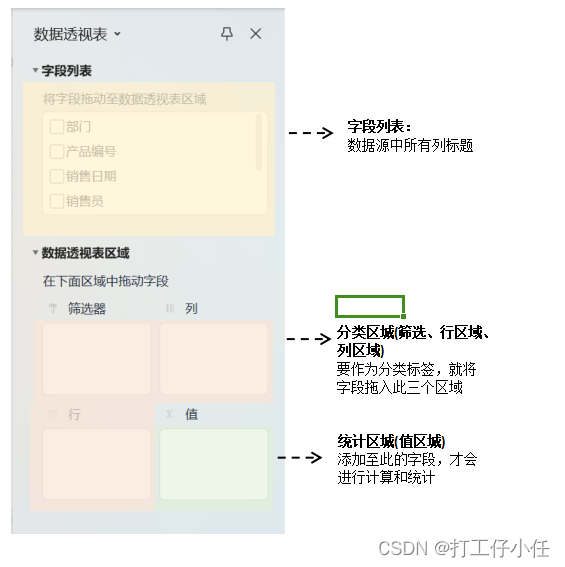
以匯總統計每種產品的銷量為例,我們先將統計需求列出來,就自然知道接下來該選擇哪些字段,并放在哪個區域中。
行: 產品編碼
值: 銷售數量
所以,我們需要將產品名稱字段拖入任意一個分類區域,例如最常用的行區域,將銷最拖入值區域。兩次拖曳就完成了分類匯總。
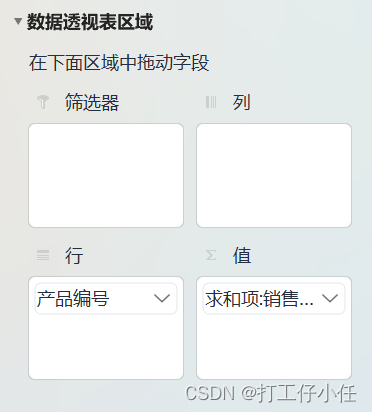
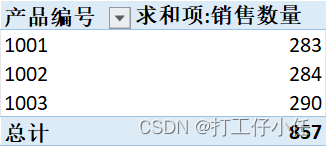
1.4多級分類匯總和交叉匯總的差別
當分類字段存在包含與被包含的上下級關系時,通常采用多級分類的匯總方式。例如。每位銷售人員僅屬于部門中的其中一個,此時就可以采用多級分類匯總。
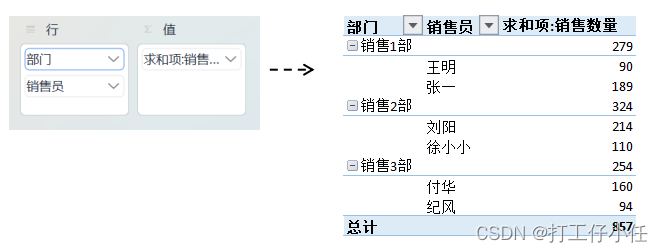
當分類字段不存在上下級關系,而存在交叉關系時,通常采用交叉匯總。例如,按銷售部門和產品分類,每個銷售區域都可以銷售任意一款產品,此時用交叉匯總會更加簡潔直觀。

1.5計算匯總數據:
透視表會自動根據你選擇的字段進行匯總計算。根據你的需求,你可以更改匯總計算方式,如求和、平均值、計數等。點擊值區域中的字段,選擇“值字段設置”來進行設置。

1.6透視表美化:
單擊數據透視表任意數據 – 設計
在這個里面可以對表格套用不同的表格樣式,對報表布局進行不同展示、對匯總進行行列設計;快來點點看,多種效果總有一種適合你。

1.7篩選和排序:
透視表還可以通過篩選和排序功能幫助你進一步分析數據。你可以根據特定條件篩選數據,或按照特定字段進行升序或降序排序。

1.8更新透視表:
如果原始數據有所更改,你可以通過右鍵點擊透視表 – 分析 – 選擇“刷新”來更新透視表中的數據。

以上這些是數據透視表的基本操作步驟。通過靈活運用透視表的功能,可以對大量數據進行快速而準確的分析,發現數據中的模式和趨勢,并從中提取有價值的信息。
2.數據透視-數據分析指標
2.1計數、求和、求平均、最大值、最小值、…
點擊值區域中的字段,選擇“值字段設置”來進行設置。
(提供了:計數、求和、求平均、最大值、最小值、乘積、數值計數、標準偏差、總體標準偏差、方差、總體方差)
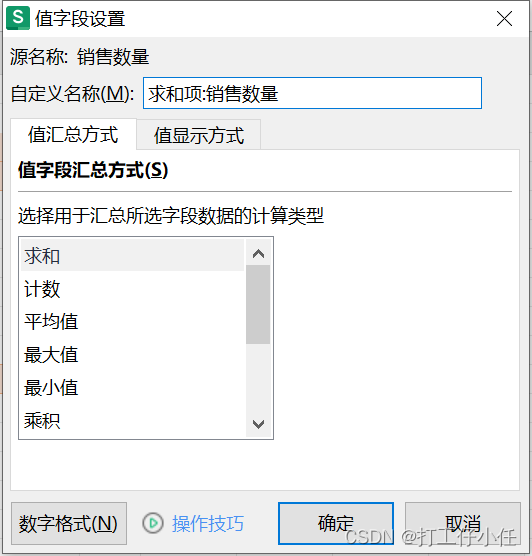
2.2 占總數的百分比
占總數的百分比=單項匯總/總計*100%
示例: 求各銷售員的銷量占總銷售量的百分比:
行: 銷售員
值: 銷售數量
值匯總方式: 求和
值顯示方式: 總計的百分比
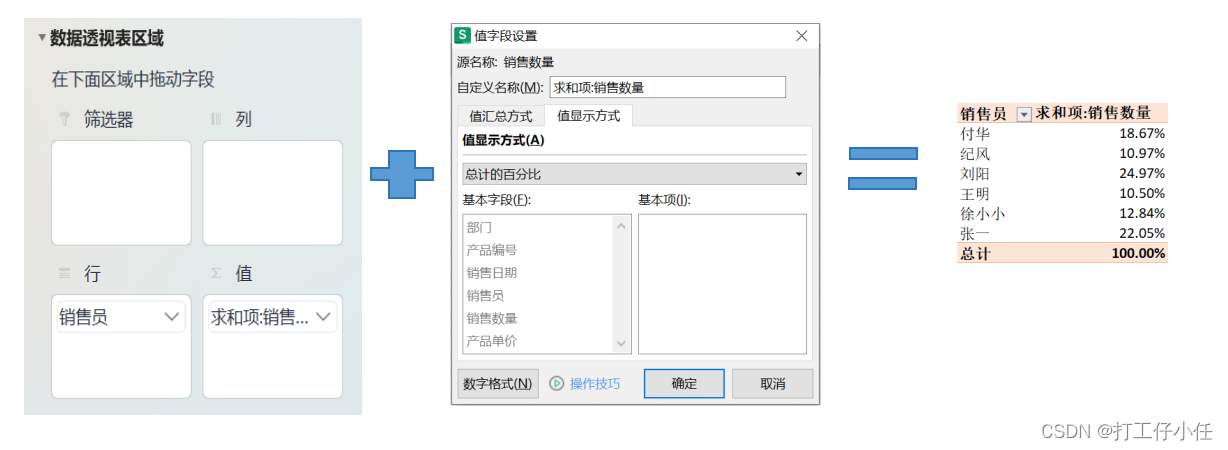
2.3父行匯總的百分比
該公式可以幫助我們了解每個類別在總行中的相對比例。
總行類百分比=當前數值/對應的父行和數值*100%
示例: 求各銷售員的銷量占該部門的總銷售量的百分比及各部門銷量占總銷量的占比:
行: 部門、銷售員
值: 銷售數量
值匯總方式: 求和
值顯示方式: 父行匯總的百分比
設計: 分類匯總 – 在組的底部顯示所有的分類匯總
2.4其他總和類百分比
在值顯示方式中還有很多其他的百分比,大家可自行實操;
總和類百分比=當前數值/對應的總和數值*100%

2.5相對百分比
自動計算就是將初始狀態下的匯總結果作為分子,再指定一類數值作為分母,計算其百分數。通過該計算方式,可以計算兩類數值之間的倍數和比率。
相對百分比=初始數值/指定基本項*100%
示例: 求各銷售部門銷量占“銷售1部”銷量的百分比
行: 部門
值: 銷售數量
值匯總方式: 求和
值顯示方式: 百分比、基本字段:部門、基本項:銷售1部

2.6環比增長率
環比增長率=(當月匯總-上月匯總)/上月匯總*100%
以2023年銷售數據為例,2023年各部門各月銷量如下所示:
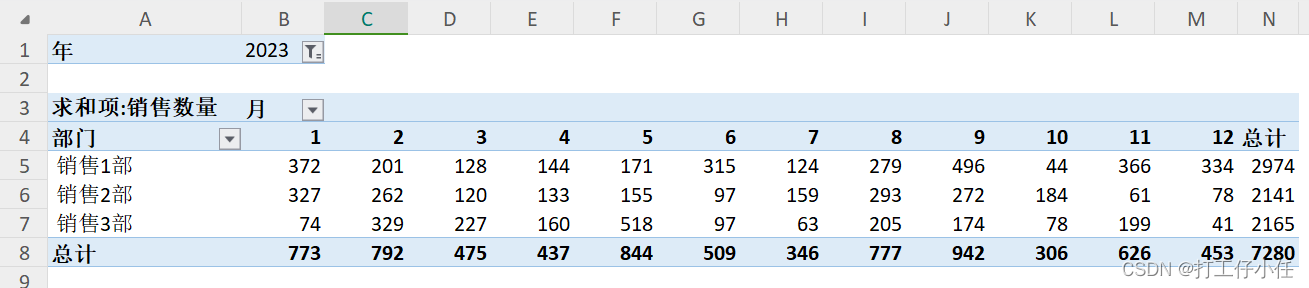
示例: 求各部門各月銷量的環比增長率
篩選器: 2023
行: 部門
列: 月
值: 銷售數量
值匯總方式: 求和
值顯示方式: 、差異百分比,基本字段:月、基本項:(上一個)


2.7同比增長率
同比增長率=(當月匯總-上月匯總)/上月匯總*100%
數據:

示例: 求各部門各月銷量的同比增長率
行: 部門
列: 年、月
值: 銷售數量
值匯總方式: 求和
值顯示方式: 、差異百分比,基本字段:月、基本項:(上一個)


2.8目標完成率
完成率=實際完成/目標值*100%
示例: 各部門的銷售目標完成率
行: 部門
值: 銷售數量、銷售目標
值匯總方式: 求和
操作: 分析 – 字段和項 – 計算字段 – 完成率=銷售數量/銷售目標

2.9排名統計
示例數據:

示例: 各部門銷量的排序
行: 部門
值: 銷售數量
值匯總方式: 求和
值顯示方式: 降序排列,基本字段:部門
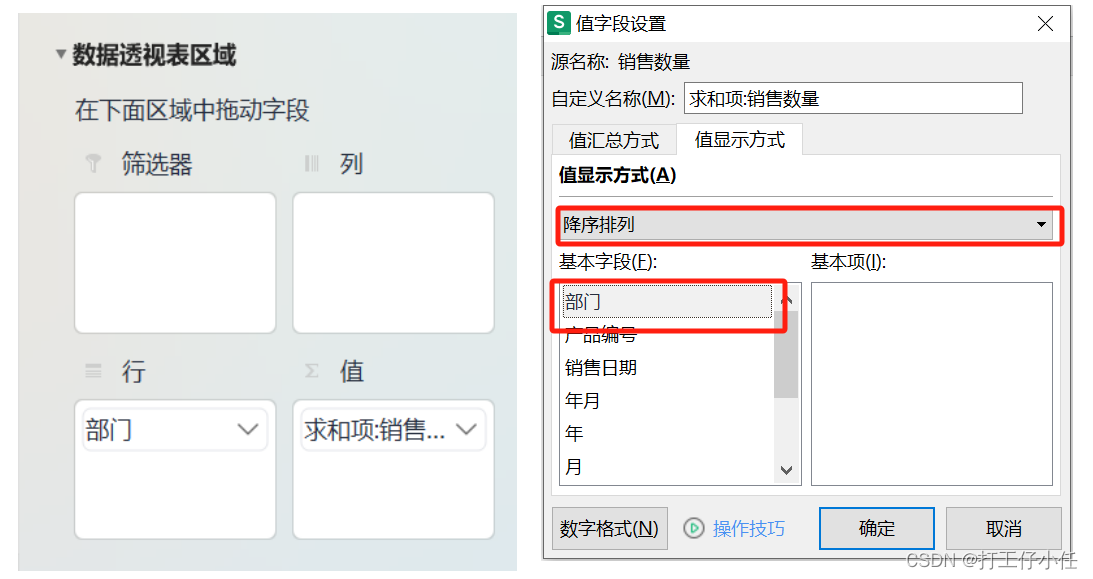
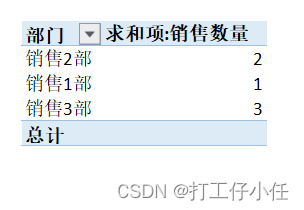
2.10按年、季度、月、周、日分組匯總
只要日期、時間列中的數據符合系統標準格式,在將標準日期拖入分類字段區域之時,就會立即自動分組。
例如,將右表中的時間字段拖入列區域,透視表表中出現的不是每一天的匯總,而是直接生成年度匯總。
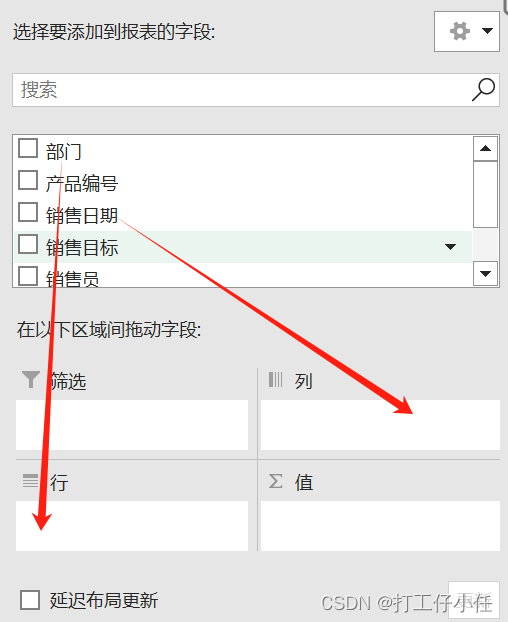
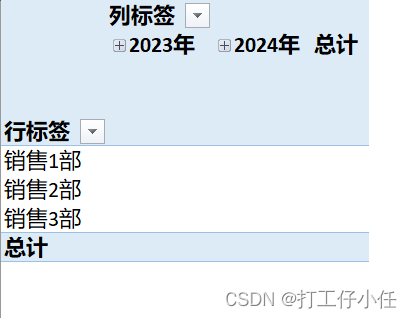
系統日期格式只有年、季度、月、日、時、分、秒的分組方式,如果需要用到按分組,則需要自定義分組天數。首先選中任一個時間字段,單擊分組選擇,打開字段組合窗口。
在該窗口勾選想分組的周期即可實現按年、季度、月、日分組;
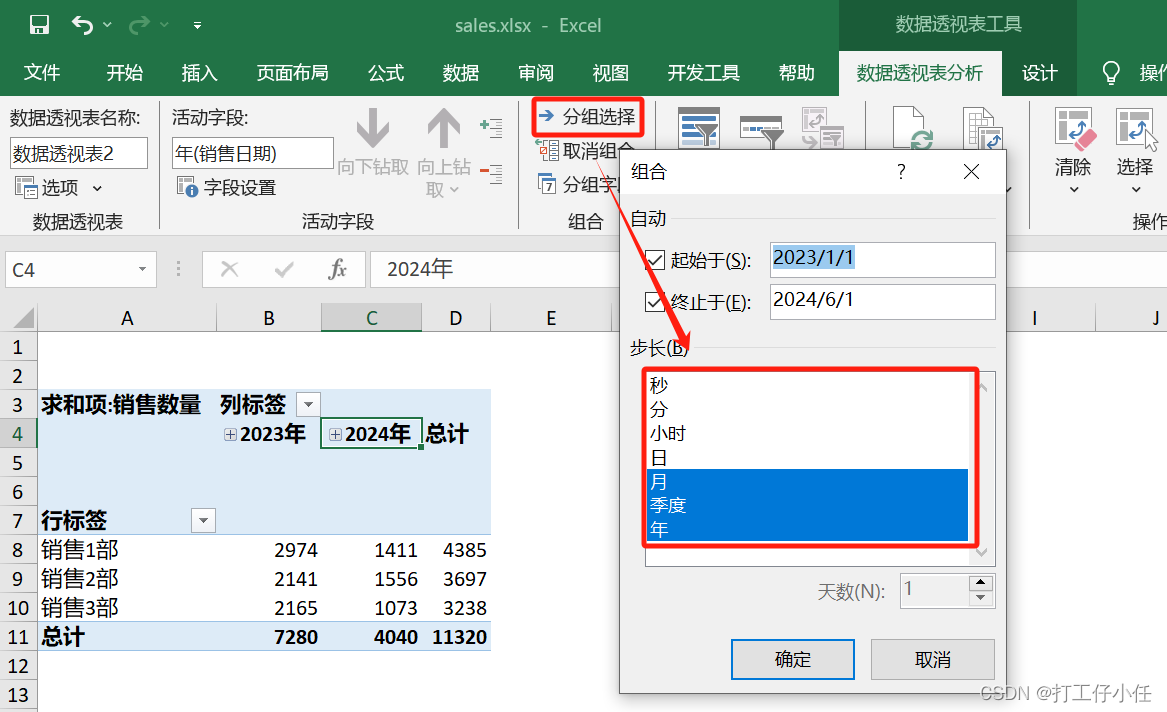
然后在組合窗口中執行以下操作:
(1)取消“步長”一欄中的月、季度、年的默認分組:
(2)單擊選中日分組方式,輸人天數7;
(3)單擊確定,便按7天一組重新分組,即以【周】分組。
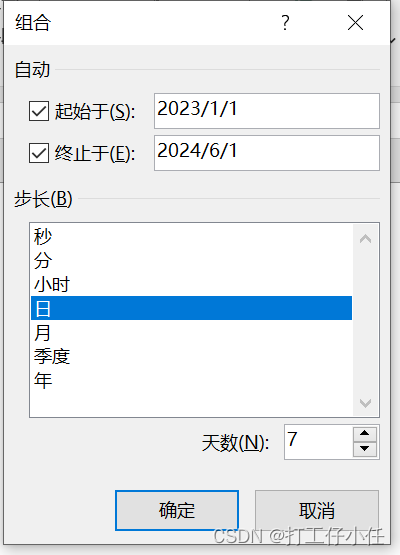

2.11按數值區間自動分組(等距分組)
同日期自定義分組的方法,數值同樣可以設定區間步長,實現自動分段統計。以學生成績表為例,如何按照以下分數區間,自動統計各個分數段的學生人數?

行: 成績
值: 姓名
值匯總方式: 計數
值顯示方式: 降序排列,基本字段:部門

數值自動分組的原理很簡單,就是指定一個起點、一個終點和步長(間距),起點和終點之間的數值按照指定步長自動分組。如有超出此區間范圍的數據,會頭尾自動各分一組。

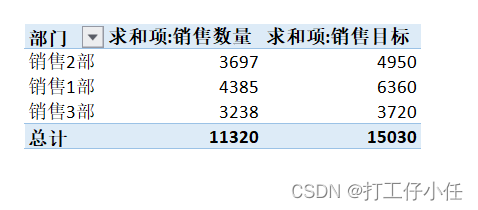
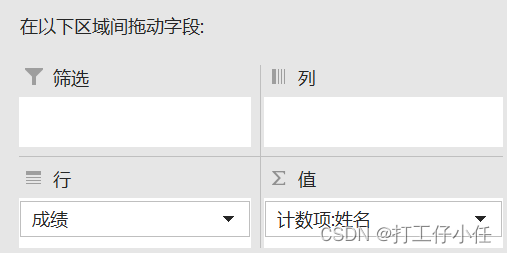


:網絡與信息安全基礎知識)


——設置狀態機解決跳躍問題)








)


)

)